刚入手ps的朋友,还不太了解仿制图章工具,小编今天就带来ps仿制图章工具使用操作方法,感兴趣的小伙伴们一起学习一下吧!
ps仿制图章工具使用操作讲解
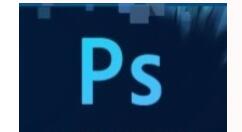
1、首先打开一张图片,然后选择工具栏中的仿制图章工具,在属性栏位置可以调整工具的软化程度。
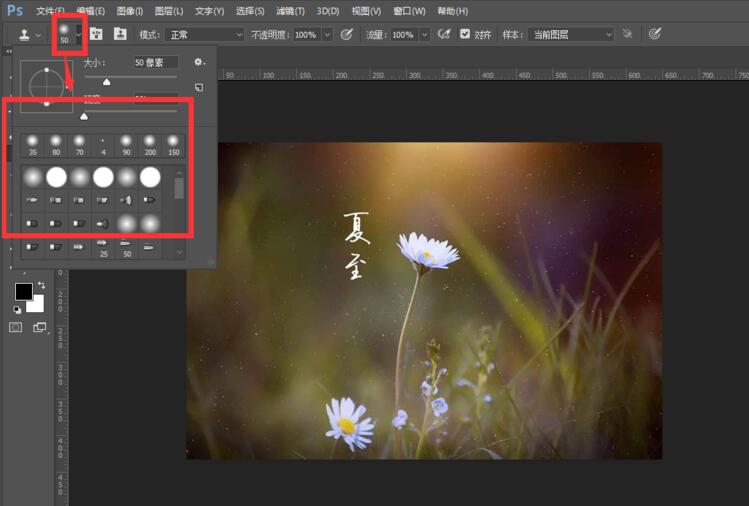
2、接着选择图片中的文字部分,再按住Alt键选择吸取字体部分
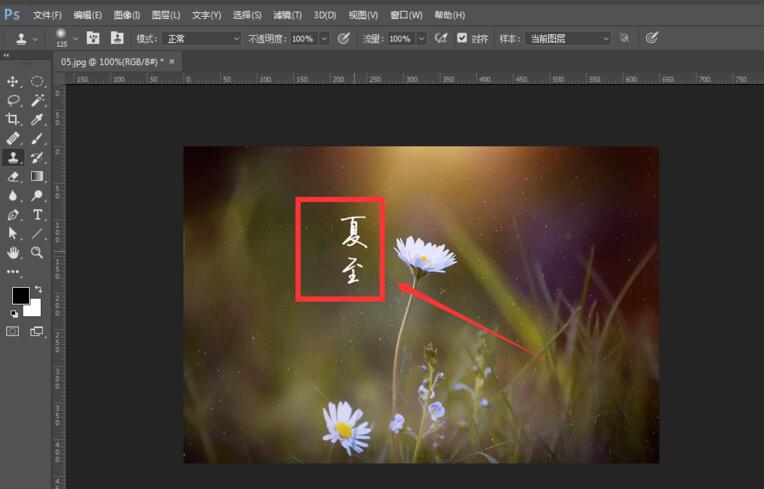
3、然后将鼠标移动到位置,再点击就可以复制一份,接着可以看到在软化状态下,新图形会产生虚化状态与周围融合。
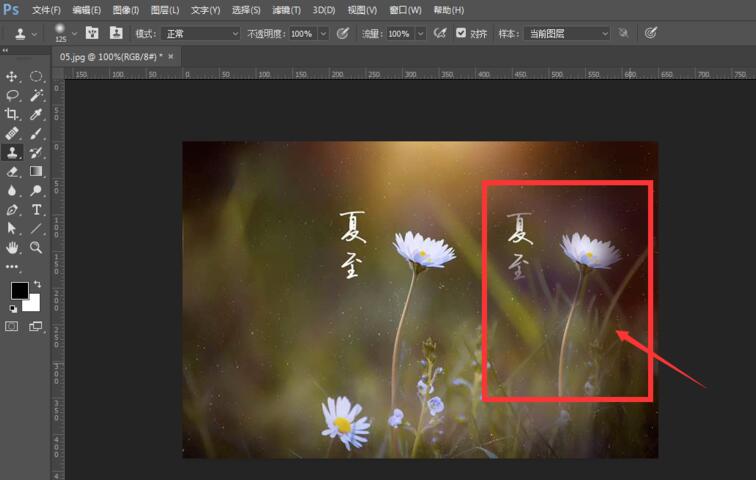
4、然后再调整硬度为100%,不透明度和流量也设置为100%时
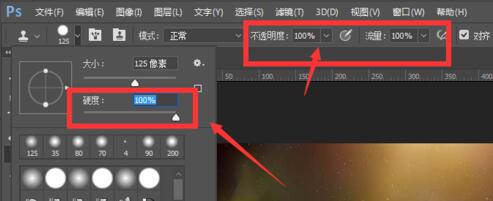
5、再采用同样的方法操作,可以看到现在是100%的复制
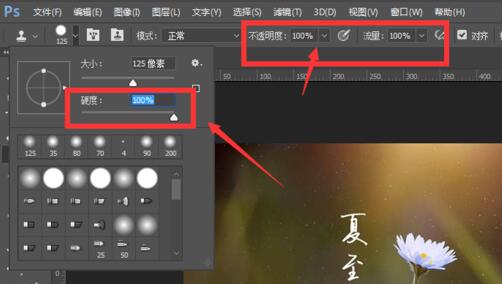
以上这里为各位分享了ps仿制图章工具使用操作方法。有需要的朋友赶快来看看本篇文章吧。












